|
※商品をダウンロードする前に……
 『the GazettE 高画質デジタル写真集』をご覧いただくには最新版の「Adobe Flash Player」が必要です。
Adobe Flash Playerは全世界でインターネットに接続されたパソコンの98%以上にインストールされた信頼性の高いソフトウェアです。 『the GazettE 高画質デジタル写真集』をご覧いただくには最新版の「Adobe Flash Player」が必要です。
Adobe Flash Playerは全世界でインターネットに接続されたパソコンの98%以上にインストールされた信頼性の高いソフトウェアです。
http://get.adobe.com/jp/flashplayer/ より最新版をインストールしてください。
※このダウンロードガイドは「Internet Explorerをお使いの方」、「FireFoxをお使いの方」に分かれています。使用しているブラウザをご確認下さい。
Internet Explorerをお使いの方印刷用 PDF版
対象ブラウザ:Microsoft Internet Explorer7、Microsoft Internet Explorer6x
Microsoft Internet Explorerをお使いの方は以下の手順で商品をダウンロードして下さい。
※お客様によるブラウザの設定により、多少の違いがございます。
ご購入手引きページ
 - WEBページ「ご購入手引き」の一番下「▽ダウンロードして購入する」ボタンをクリック。
「KeyringFLASHクライアント」自動インストールページ
商品の閲覧に必要なソフト『KeyringFLASH for IE』をインストールします。
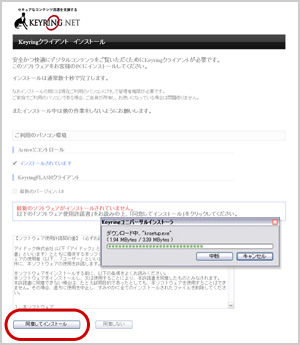 -
- 「ソフトウェア利用許諾契約書」を必ずお読み下さい。
- 「同意してインストール」ボタンをクリックして下さい。
- 閲覧ソフト「KeyringFLASH for IE」の自動インストールが開始されます。完了するまでお待ち下さい。
商品ファイルのダウンロード
商品ファイル:thegazette_hd2pc-adm_enc.krf
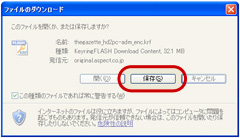
図1 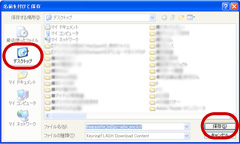 -
- 「KeyringFLASH for IE」のインストールが完了すると『ファイルのダウンロード』が表示されます。
- 「保存(S)」ボタンをクリックして下さい。
- 「名前を付けて保存(図1)」が表示されます。
デスクトップなど、忘れない場所を指定して『保存(S)」ボタンをクリックすると商品ファイルのダウンロードが開始されます。
※注
『KeyringFlash for IE』をインストール済みのお客様
「KeyringFLASH for IE」がパソコンにインストール済みの場合は『コンテンツを見るにはここをクリックして下さい』ボタンが表示されます。ボタンをクリックして商品ファイルをダウンロードして下さい。

ダウンロード完了から購入手続きへ
商品ファイル:thegazette_hd2pc-adm_enc.krf
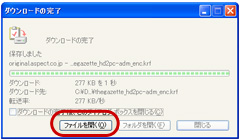 -
- 商品ファイルのダウンロードが完了すると『ダウンロードの完了』が表示されます。
- 「ファイルを開く(O)」ボタンをクリックして下さい。
- 商品ファイルが開き、購入手続きが開始されます。
※注意
『□ダウンロードの完了後、このダイアログボックスを閉じる(C)』にチェックが入っている場合は、商品ファイルを保存した場所から下記の商品アイコンをダブルクリックして購入手続きをして下さい。
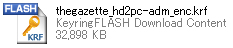
購入手続き開始と商品の閲覧
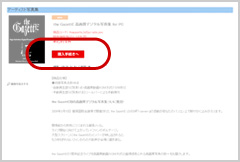
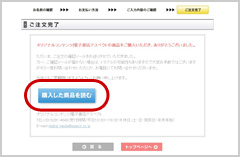 - 商品アイコンをダブルクリックすると、商品ファイルが開き、購入手続きのページが表示されます。
- 「購入手続きへ」ボタンをクリックして下さい。

- ナビゲーションに従い決済の手続きをしてください。
- 決済が正常に完了すると、「ご注文完了」が表示されます。
『購入した商品を読む』ボタンをクリックすると、the GazettE 高画質デジタル写真集がご覧いただけます。
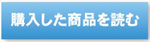
対象ブラウザ:Firefox 3.0
Mozilla Firefoxをお使いの方は以下の手順で商品をダウンロードして下さい。
※お客様によるブラウザの設定によって多少の違いがございます。
ご購入手引きページ
 - WEBページ「ご購入手引き」の一番下「▽ダウンロードして購入する」ボタンをクリック。
「KeyringFLASHクライアント」自動インストールページ
商品の閲覧に必要なソフト『KeyringFLASH for Firefox』をインストールします。
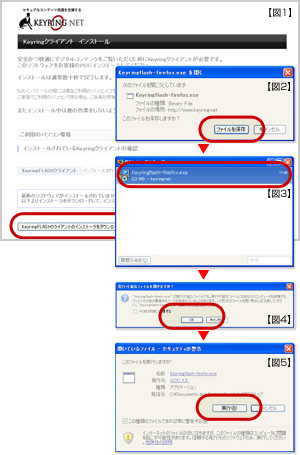 -
- 「KeyringFLASHクライアントのインストーラをダウンロード」ボタンをクリックして下さい。
- 「Keyringflash-firefox.exeを開く(図2)」が表示されます。
『ファイルを保存』をクリックして下さい。
- 「ダウンロードマネージャ(図3)」が表示されます。
『Keyringflash-firefox.exe』をクリックして下さい。
- 「実行可能なファイルを開きます?(図4)」が表示されます。
記載されている内容は、拡張子“.exe”のファイル全てに表示される警告です。KeyringFLASHクライアントは安全ですので「OK」ボタンをクリックして下さい。
- 「開いているファイル-セキュリティの警告(図5)」が表示されますが、セキュリティ上の問題はありませんので「実行(R)」をクリックしてください。
- 閲覧ソフト「KeyringFLASH for Firefox」のダウンロードを開始します。ナビゲーションに従いソフトのインストールを完了して下さい。
商品ファイルのダウンロード
商品ファイル:thegazette_hd2pc-adm_enc.krf
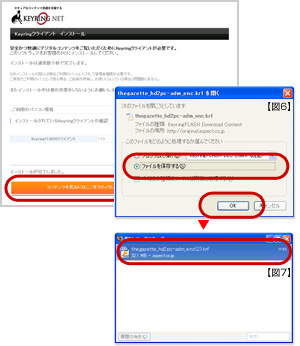 -
- 「KeyringFLASH for Firefox」のインストールが完了すると表示される『コンテンツを見るにはここをクリックしてください』ボタンをクリックして下さい。

- 「thegazette_hd2pc-adm_enc.krfを開く(図6)」が表示されます。
『ファイルを保存する(S)』をチェックし、「OK」ボタンをクリックして下さい。
商品ファイルのダウンロードを開始します。
- ダウンロードが完了すると「ダウンロードマネージャ(図7)」が表示されます。
『thegazette_hd2pc-adm_enc.krf』をクリックして下さい。
商品ファイルが開き、購入手続きが開始されます。
購入手続き開始と商品の閲覧
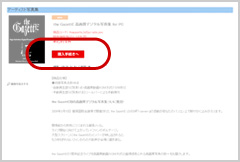
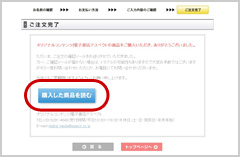 - 商品アイコンをダブルクリックすると、商品ファイルが開き、購入手続きのページが表示されます。
- 「購入手続きへ」ボタンをクリックして下さい。

- ナビゲーションに従い決済の手続きをしてください。
- 決済が正常に完了すると、「ご注文完了」が表示されます。
『購入した商品を読む』ボタンをクリックすると、the GazettE 高画質デジタル写真集が開きます。
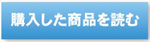
|